小米13桌面小部件怎么添加?设置路径在哪找?
小米13作为小米旗下的一款旗舰智能手机,凭借其出色的性能、精致的设计和丰富的功能深受用户喜爱,桌面小部件(Widget)是提升手机使用便捷性和个性化程度的重要功能之一,它允许用户将常用的应用、信息或工具直接放置在桌面上,无需打开应用即可快速查看或操作,在小米13上,用户究竟该如何设置和管理桌面小部件呢?本文将为你提供详细的步骤说明和实用技巧。
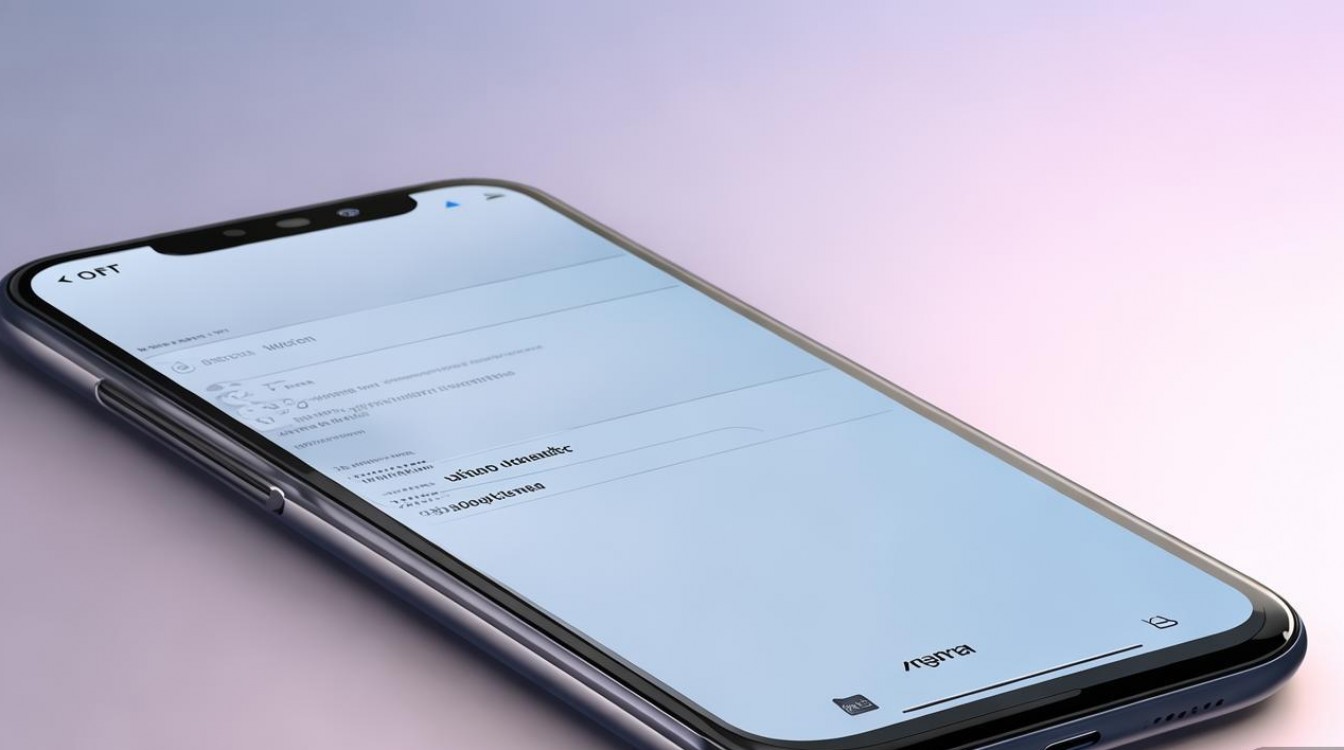
我们需要明确小米13的桌面是基于MIUI系统的,因此小部件的设置方法与MIUI的版本密切相关,但整体流程大同小异,通常情况下,添加小部件可以通过以下几种方式实现。
通过桌面长按添加小部件
这是最常用也是最直接的方法,具体步骤如下:
-
进入桌面编辑模式:在小米13的桌面上,用手指长按空白处,此时桌面图标会轻微晃动,并且屏幕顶部或底部会出现“编辑模式”或“小部件”等提示选项,部分MIUI版本可能需要从屏幕底部向上轻扫,调出最近任务界面后,再点击“桌面”或“小部件”选项。
-
进入小部件列表:在编辑模式下,通常会在屏幕的边缘(如左侧、右侧或顶部)找到一个带有“小部件”或“Widget”图标的按钮,点击进入小部件列表,这个图标通常是一个由小方块组成的网格状图案。
-
浏览并选择小部件:进入小部件列表后,你会看到系统自带的各种应用提供的小部件,如时钟、天气、日历、笔记、音乐播放器、系统工具等,这些小部件通常会按照应用类别进行分组,你可以上下滑动浏览,找到你想要添加的小部件后,点击它。
-
选择小部件尺寸和样式:许多应用会提供多种尺寸或样式的小部件供选择,时钟小部件可能有4x1、2x2、4x3等不同大小,天气小部件可能显示当前天气、多日预报或包含更多详细信息,点击你 preferred 的尺寸或样式。
-
添加到桌面:选择好小部件的尺寸和样式后,按住该小部件不放,然后将其拖拽到桌面上你想要放置的位置,松开手指,小部件就会被成功添加到桌面。
通过应用列表添加小部件
如果你知道某个应用提供小部件,也可以通过应用列表来添加:
-
打开应用列表:在桌面上点击“应用”图标,进入应用列表。
-
找到目标应用:滑动应用列表,找到你想要添加小部件的应用,日历”应用。
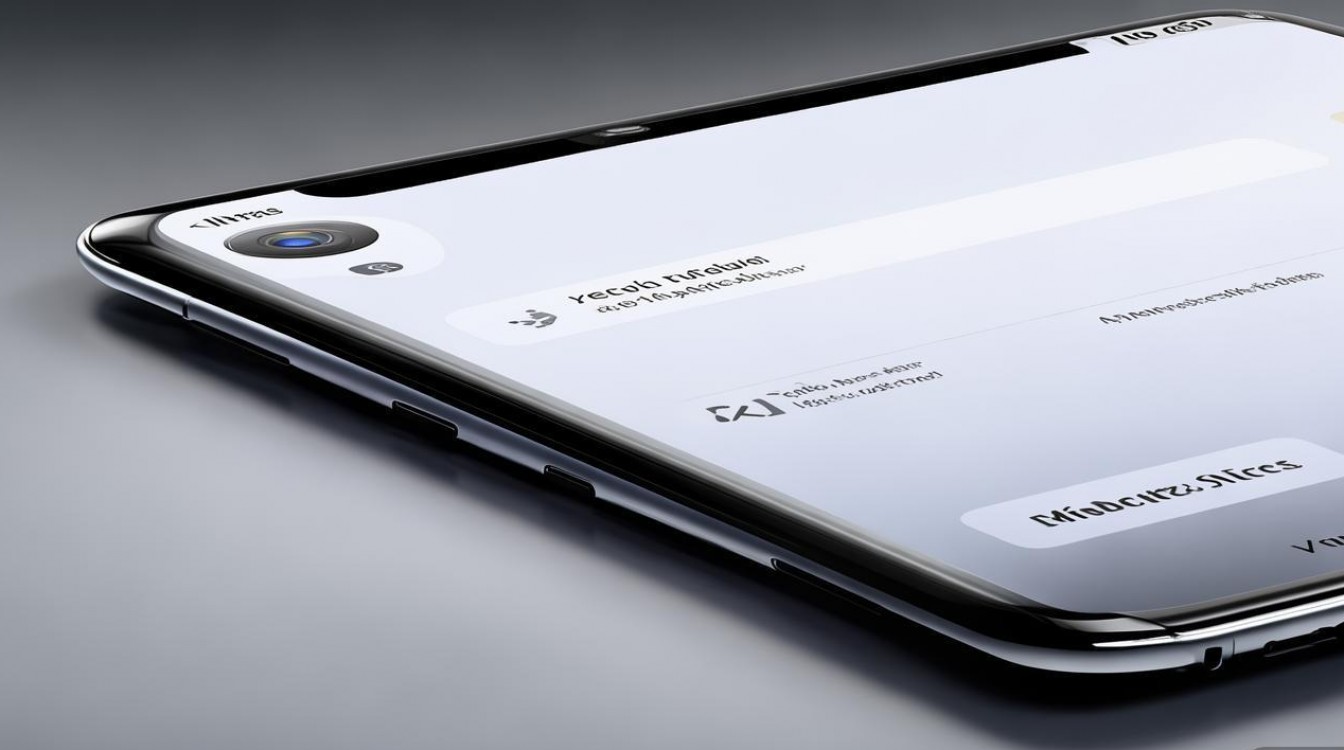
-
长按应用图标:长按该应用的图标,此时会弹出一个菜单,其中通常包含“添加到桌面”、“卸载”、“应用信息”等选项。
-
选择“小部件”或“添加到桌面”:在弹出的菜单中,选择“小部件”或直接选择“添加到桌面”(部分应用会直接提供添加小部件的选项),如果选择“小部件”,系统会跳转到该应用提供的小部件选择界面,你按照方法一的步骤4和5操作即可。
通过小部件库搜索(适用于MIUI新版本)
对于MIUI较新的版本(如MIUI 12及以上),系统可能提供了更便捷的小部件搜索功能:
-
进入小部件列表:按照方法一的步骤1和2进入小部件列表。
-
使用搜索功能:在小部件列表界面,通常会有一个搜索框,点击搜索框,输入你想要查找的小部件名称的关键词,天气”、“时钟”。
-
快速定位并添加:系统会根据你的输入关键词筛选出相关的小部件,你可以快速找到并按照方法一的步骤4和5将其添加到桌面。
添加小部件后的管理与调整
成功添加小部件后,你可能还需要对其进行一些管理和调整,以更好地适应你的使用习惯:
-
移动小部件位置:用手指长按桌面上的小部件,将其拖拽到你想要的位置,你可以将其放置在其他图标之间,或者与其他小部件组合排列。
-
调整小部件大小:并非所有小部件都支持调整大小,但部分系统自带或第三方应用的小部件提供此功能,长按小部件,如果其边缘或角落出现调整大小的控制点(通常是几个小圆点或方块),你可以拖动这些控制点来改变小部件的尺寸。
-
删除小部件:如果不再需要某个小部件,长按该小部件,直到它进入可编辑状态(可能会轻微晃动或出现删除按钮),然后拖动它到屏幕顶部的“删除”区域,或者点击弹出的“删除”选项即可。
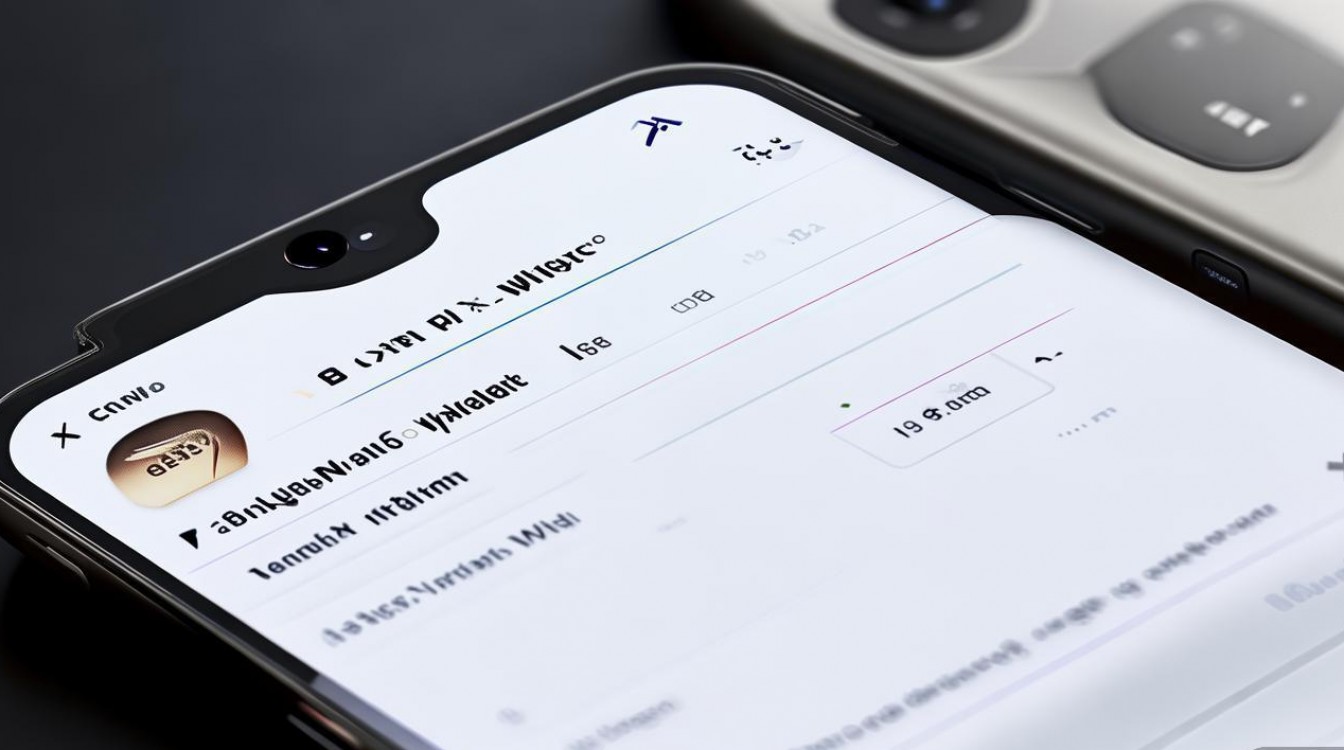
-
自定义小部件内容:许多小部件支持一定程度的自定义,天气小部件可能允许你选择城市,时钟小部件可能允许你选择12小时制或24小时制、是否显示秒等,长按小部件,在弹出的菜单中选择“小部件设置”或“编辑”,即可进入自定义界面进行调整。
-
第三方小部件的获取:除了系统自带的小部件,小米应用商店或其他第三方应用市场(如华为应用市场、OPPO软件商店等,部分MIUI设备可能支持)也提供了大量第三方应用开发的小部件,你可以下载安装这些应用后,按照上述方法添加它们的小部件到桌面。
常见问题与小部件使用技巧
-
小部件无法添加或显示异常怎么办?
- 重启手机:有时候简单的重启可以解决临时性的软件故障。
- 检查系统存储空间:如果手机存储空间不足,可能影响小部件的正常添加和运行。
- 更新系统和应用:确保MIUI系统和相关应用都已更新到最新版本,旧版本可能存在兼容性问题。
- 清除应用缓存:针对特定应用的小部件问题,可以尝试在“设置”-“应用管理”中找到该应用,清除其缓存后重试。
- 检查权限:部分小部件可能需要获取位置、网络等权限才能正常显示内容,确保相关权限已开启。
-
如何让桌面更整洁,小部件排列更美观?
- 统一风格:尽量选择风格统一的小部件,例如都使用系统默认主题的小部件,或都使用第三方主题包中的小部件。
- 合理利用空白处:不要将桌面塞得过满,适当留白能让桌面看起来更清爽。
- 组合排列:可以将功能相关的小部件组合在一起,例如将日历、待办事项和天气小部件放在同一区域。
- 使用桌面整理工具:MIUI系统自带了“桌面整理”功能,可以自动排列图标和清理空白处的图标,对小部件的排列也有一定帮助。
为了更直观地展示部分常用系统小部件及其功能,以下是一个简单的表格:
| 小部件名称 | 常用尺寸 | 主要功能 |
|---|---|---|
| 时钟 | 4x1, 2x2, 4x3 | 显示当前时间,可选择模拟时钟或数字时钟,部分支持显示秒表或倒计时。 |
| 天气 | 4x1, 2x2, 4x3 | 显示当前天气状况、温度、空气质量以及未来几天的天气预报。 |
| 日历 | 4x1, 2x2, 4x3 | 显示当前日期,可查看月历,标记重要日程。 |
| 笔记/便签 | 2x2, 4x2 | 快速记录待办事项、灵感或备忘录。 |
| 音乐播放器 | 4x1, 2x2 | 显示当前播放的歌曲信息,提供播放/暂停、上一首/下一首等控制。 |
| 计算器 | 2x2, 4x3 | 提供简单的数学计算功能,部分支持科学计算模式。 |
| 系统监控 | 2x2, 4x2 | 显示CPU、内存、网络等系统资源使用情况。 |
| 快捷开关 | 4x1, 4x2 | 快速打开或关闭Wi-Fi、蓝牙、数据、亮度等系统功能。 |
相关问答FAQs
问:为什么我添加的小部件显示“加载中”或无法显示内容?
答:小部件显示“加载中”或无法显示内容,通常由以下几个原因造成:1. 网络连接问题:部分小部件(如天气、新闻)需要联网才能获取数据,请检查手机网络是否正常;2. 应用未获取必要权限:例如天气小部件需要位置权限才能获取当地天气,请在“设置”-“应用管理”中检查并授予相关权限;3. 应用或系统版本过旧:旧版本应用或MIUI可能与小部件存在兼容性问题,尝试更新应用系统和MIUI系统;4. 应用后台被限制:MIUI的电池优化或后台管理功能可能会限制应用的运行,导致小部件无法刷新内容,可以将该应用加入电池白名单或关闭后台限制,如果以上方法均无效,可以尝试卸载重装对应应用。
问:小米13的小部件可以放在锁屏界面吗?如何设置?
答:部分MIUI版本支持将小部件添加到锁屏界面,但功能和方法可能因版本而异,设置步骤如下:1. 进入“设置”-“锁屏、密码和指纹”-“锁屏样式”;2. 在锁屏样式设置中,查找“锁屏小部件”、“锁屏组件”或类似选项;3. 开启该功能后,系统会提示你添加或选择锁屏小部件,部分MIUI版本可能需要在锁屏界面从左向右或从右向左滑动,然后点击“+”号来添加小部件,需要注意的是,并非所有小部件都支持锁屏显示,且锁屏小部件的功能通常比桌面小部件有所简化,以保护用户隐私和安全,如果你的MIUI版本找不到相关选项,可能该版本暂不支持锁屏小部件功能,或者需要通过第三方锁屏应用来实现。
版权声明:本文由环云手机汇 - 聚焦全球新机与行业动态!发布,如需转载请注明出处。












 冀ICP备2021017634号-5
冀ICP备2021017634号-5
 冀公网安备13062802000102号
冀公网安备13062802000102号